|
一开篇就说操作系统~为什么呢?很简单,一个预装的OEM正版系统怎么优化也比不上一个干净的原版系统。 
现在国家大力推在品牌整机上出厂预装正版系统,而微软又拿着版权大棒到处挥,因此现在除了少数极低价的低端机型,其他绝大多数机型出厂的时候就预装了正版Win7系统了。羊毛出在羊身上,言外之意也就是现在所有电脑售卖的价格已经隐含了正版系统的版权费在里面。
基本上所有牌子裸机与预装了Win7 Home Basic的机子差价都是300块,和一张零售版Win7 Home Basic光盘399元价格相差不大。版本越高,授权费越贵。预装Win7 Home Premium版权授权费就要500,旗舰版就达到咋舌的2000。所有厂商为了最大限度压缩成本利润最大化,绝大多数机型都是预装授权最便宜功能阉割最多的Home Basic与Home Premium系统, 尤其是Home Basic。Home Basic不单功能屏蔽最多,而且还将透明特效都被删除,十分鸡肋。(这里有个小插曲,笔者大半年前帮朋友以4K9搞定一台GT240M显卡的Y450裸机,而同时期预装了正版Win7 Home Basic系统的机子要价5K2。到今年年初所有Y450都是预装了正版Win7了,同为4K9不加价因此显卡阉割成了GT130M的马甲GT240M LE……Y460没有裸机,砍不掉那300块版权费,怨念中……)
而现在厂商为了提高自己产品的用户使用体验,增加差异化特色功能,提高易用性(简单说就是傻瓜化),对预装正版系统的机子都会狠下手装上一大堆软件,诸如视频播放、软件注册、刻录软件等。到用户手后是可以直接用了,问题就是预装了这些软件后系统变得非常臃肿,而且为了增加用户使用频率(更贴切应该说是几率),这些软件无一例外都有开机就启动的恶习。
据我所见,所有预装正版OEM Win7系统的机子开机后内存使用率都超过1G,没有一个厂商幸免,包括小Y。笔者的小Y买回来开机内存就达到1.2G,某些厂商预装的系统更甚。要知道除了中高端机型现在一般机型主流内存配置也就2G。开机就被占用了超过一半内存,这样的系统不慢才怪。当然,这并不是说原配OEM正版系统就没有优化意义,只是说原配系统优化效果远不如新装干净系统罢了(针对刚入门电脑不会自己安装系统的新手)。
批判完了原配正版OEM系统,剩下就是新安装什么版本系统以及怎么安装了。
如果还有Y460和Y560的机油还在犹豫格盘重新分区后装Win7还是XP,那我告诉大家:毫不犹豫投入Win7怀抱吧~Win7作为新一代系统,无论是人性化还是功能支持都远胜9年“高龄”的XP了。而且只有Win7系统才支持Y460/Y560的显卡切换功能与触摸式快捷键。对于那些怀疑Win7系统运行速度和资源消耗的童鞋,按本文优化后你的Win7系统运行速度只会胜于XP而无不及。对于那些实在需要用到一些Win7不能兼容的老掉牙的软件的童鞋,可以使用Win7特色功能XP Mode虚拟机来运行这些软件。
至于安装什么版本Win7,毫无疑问是原版的RTM版Win7(或者叫MSDN版,其实也就是微软最终送去工厂压制光盘的最终零售的正式版,也是最原始最干净的版本)。至于细分的版本,那必然是最高的旗舰版了。有斑竹说安装联想OEM版Win7了事。诚然安装OEM版Win7确实是非常简单了事的途径无需激活。可惜现在网上流传的联想OEM版Win7绝大多数都网友根据微软MSDN原版制作,而并非联想官方放出的,来源与安全性值得怀疑。
有童鞋担心安装RTM版的激活问题~其实完全可以一笑了之~Y460作为预装了正版Win7系统的机型,其BIOS中就已经有了Lenovo SLIC 2.1表了。对于RTM版系统,只需导入联想的证书与序列号即可利用OEM法来激活(其实所谓OEM版系统与RTM版系统的区别就在于:OEM版本身带了证书与内置序列号安装后默认即自动激活,而RTM版则要自己手动导入激活而已)。强烈建议不要用所谓“激活补丁”之类的软件,这些软件本质都是通过修改硬盘引导区来实现开机时就将SLIC表载入内存变相通过OEM法来“软激活”,不少软件都存在修改引导区后会导致硬盘无法在AHCI模式启动或者硬盘分区表损坏的问题,更严峻的是这种软激活法已经被微软的新WGA补丁封杀(此补丁稍后将会在中国大陆放出)。
当然还有更偷懒的方法:使用直接“神KEY”来激活,只是现在所有“神KEY”已经被微软封杀殆尽。至于OEM法微软是不可能封杀证书甚至是屏蔽OEM法的,因为所有预装了正版OEM系统品牌机出厂离线就能激活正是靠OEM法,而同一品牌的机子用是证书都是一样的。当然微软会封杀那些被盗用已久用得太泛滥的OEM KEY。
咬定Win7 Ultimate RTM版后,这里强烈推荐安装64位版本,尤其是对升级了内存的童鞋。64位版本相对32位运行速度提高相当明显,而且不像32位版本那样存在2.8G的内存容量墙需要破解(用ReadyFor4G破解以后会与集成显卡占用内存区冲突导致蓝屏)。至于兼容性则无需担心,笔者使用近5个月来兼容性相当良好,可以用惊艳与完美来形容。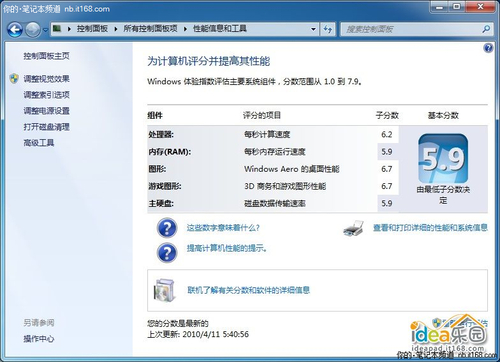
Windows 7 Ultimate
这里提供Windows 7 Ultimate 7600 RTM版的下载种子。很诚实告诉大家来源就是国内出名的系统论坛PCBETA远景论坛~对于Win7系统安装、激活、美化等不了解的童鞋强烈建议去那里潜水学习。64位与32位种子都贴上~不过由于年代久远,可能只能用吸血下载的迅雷才能找到源下载了~ Windows 7 Ultimate RTM X64 Build 7600 16385简体中文版
Windows 7 Ultimate RTM X86 Build 7600 16385简体中文版 再附送联想的证书以及对应的旗舰版激活KEY: 证书文件 OEM激活KEY:6K2KY-BFH24-PJW6W-9GK29-TMPWP激活方法:打开C:\Windows\system32目录,找到cmd.exe程序,右键点击“以管理员身份运行”,打开CMD窗口:
第一步-导入序列号:直接输入下面的内容然后按回车(可直接粘贴到CMD窗口中)%windir%\System32\slmgr.vbs -ipk 6K2KY-BFH24-PJW6W-9GK29-TMPWP
第二部-导入证书:格式为 %windir%\System32\slmgr.vbs -ilc (+ 证书存放路径) (+ 证书文件名),注意三段中间均有空格隔开。例如将证书文件放在D盘Download目录下,证书名为LENOVO.XRM-MS,则输入下面内容%windir%\System32\slmgr.vbs -ilc D:\Download\LENOVO.XRM-MS
做完这两部,右键点击我的电脑,再点击属性看看~恭喜你,你的系统已经激活成功~
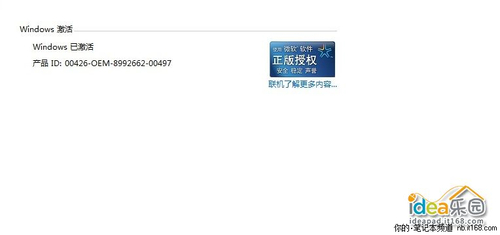
激活系统
| 